本帖最后由 aichong 于 2024-1-23 23:45 编辑
如何在 AutoCAD 产品中使用先前的 DirectX 版本
AutodeskSupport
[size=0.75]2023年10月8日
涵盖的产品和版本
问题:
如何使 AutoCAD 与先前版本 DirectX (使用版本 9 而不是版本 11,使用版本 11 而不是版本 12 等)一起运行
原因:如果显卡能够利用最新的 DirectX 版本,AutoCAD 将自动拾取它;但是,某些系统配置可能会导致视觉显示问题或崩溃。设置独立DirectX 可以提高显卡性能:
- AutoCAD 2015 - 2018:DirectX 9 或 11(支持的操作系统建议使用 DirectX 9)
- AutoCAD 2019 - 2021:DirectX 9 或 11(建议使用 DirectX11,并配备兼容的显卡)
- AutoCAD 2022 - 2023:DirectX 11 或 12(对于较旧的硬件/驱动程序组合,建议使用 DirectX11)
解决方案:要使 AutoCAD 2022 及更高版本使用先前版本的 DirectX,请将 GFXDX12 设置为 0,然后重新启动 AutoCAD。
要使 AutoCAD2021 及早期版本使用先前版本的DirectX,需要将系统变量添加到Windows 中。步骤如下:
1. 右键单击“计算机”或“此电脑”,然后选择属性。 2. 单击高级系统设置。 3. 在“高级”选项卡下,单击“环境变量”。 4. 在“系统变量”下,单击“新建”。 5. 输入 GS_DEVICE 作为名称,输入 Dx9 作为值(如果从 Dx12 往下降低,则输入 Dx11)。 6. 在所有的窗口上均单击确定。 file:///C:/Users/ADMINI~1/AppData/Local/Temp/msohtmlclip1/01/clip_image002.png
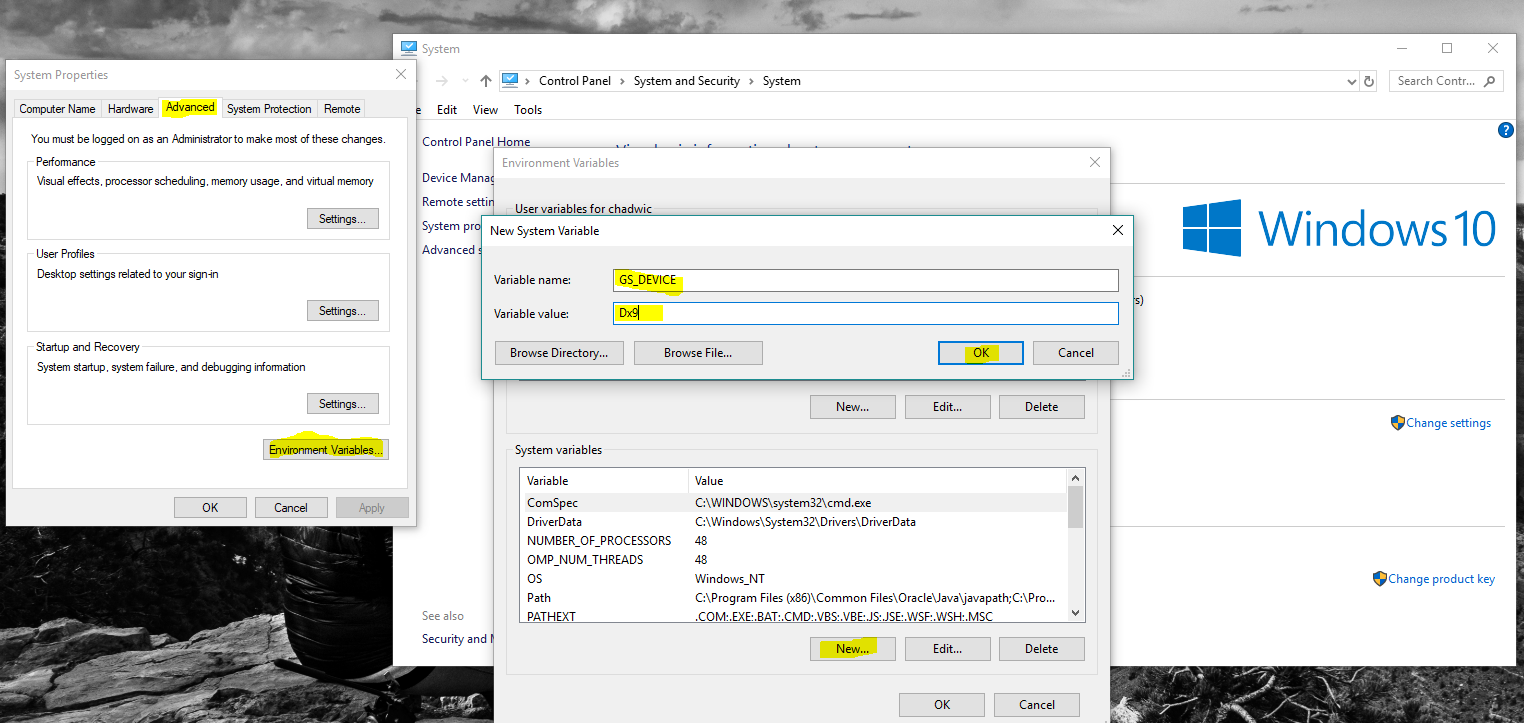
如果在此过程中 AutoCAD 正在运行,请将其重新启动。要查看AutoCAD 内使用的DirectX,请使用GRAPHICSCONFIG 命令。
注意:使用先前版本 DirectX 将更改 AutoCAD 中的显示性能,并且可能会影响该程序的运行方式,具体取决于您使用的图形类型。DirectX11 的功能比 DirectX9 强,DirectX12 的功能比 DirectX11 强,依此类推。
|